Kapitel 8
Die Dashboard- und Berichtsanzeige in Trello anpassen
Mit Trello Enterprise ist es einfach, Führungskräfte und andere Stakeholder auf dem Laufenden zu halten.
Während Teams Tag für Tag einzelne Aufgaben in Trello Enterprise abschließen, brauchen Führungskräfte womöglich einen allgemeinen Überblick über alle aktuellen Projekte des Unternehmens. Glücklicherweise ist es mit Trello Enterprise einfach, Führungskräfte und andere Stakeholder auf dem Laufenden zu halten.
Abschnittsübersicht
In diesem Abschnitt wird Folgendes behandelt:
Einblicke für Führungskräfte generieren
Die Informationen, auf die Führungskräfte und Stakeholder zugreifen, können sehr unterschiedlich sein. Manche Führungskräfte bevorzugen einen allgemeinen Überblick über den Stand von Projekten, während andere genaue Informationen darüber brauchen, wie Aufgaben in Teams bearbeitet und weitergeleitet werden.
Mit Trello Enterprise kannst du genau festlegen, wie wichtige Informationen für Führungskräfte und Stakeholder dargestellt werden. Egal, ob du Zugriff auf ein Board erteilst, ein Master-Board erstellst oder ein benutzerdefiniertes Dashboard gestaltest – es gibt für jeden die richtige Lösung.
Einige Beispiele für Führungskräfte und mögliche Ansichten:
- Teamleiter. Teamleiter überwachen den gesamten Arbeitsbereich und benötigen Einblicke in Boards, Aufgaben und Mitglieder.
- Erweiterte Ansichten. Die Zeitleisten- und Kalenderansichten gewähren Teamleitern Einblicke in die Karten eines bestimmten Boards. Die Tabellenansicht bietet ähnliche Einblicke, jedoch über alle Boards in einem Arbeitsbereich hinweg.
- Berichte. Die Dashboard-Ansicht und der Arbeitsbereich-Bericht bieten interaktive Datenvisualisierungen, die auf Metriken wie "Karten pro Teammitglied" oder "Karten pro Label" basieren. Diese Daten können auch exportiert werden.
- Automatisierungen. Lasse Butler automatische Benachrichtigungen senden, wenn bestimmte Aktionen im Boards auftreten. Zum Beispiel, wenn eine Karte in die "Erledigt"-Liste verschoben wird oder wenn eine Karte das zugewiesene Fälligkeitsdatum überschreitet.
- Unternehmensführung. Die Unternehmensführung möchte wissen, wie Trello Teams bei der Arbeit unterstützt, und benötigt Einblicke in den Arbeitsumfang und die verwendeten Funktionen.
- Dashboards. Die Dashboard-Ansicht bietet spezifische Metriken, wie zum Beispiel "Karten pro Liste" oder "Karten pro Label". Dashboards bieten zudem einen Berichtsverlauf, anhand dessen Führungskräfte die Entwicklung von Metriken über einen längeren Zeitraum betrachten können.
- Benutzerdefinierte Berichte. Wenn du über die nötigen Ressourcen in der Entwicklung verfügst, kannst du die offene API von Trello verwenden, um benutzerdefinierte Aufrufe zu erstellen, die genau die Daten abrufen, die deine Führungskräfte brauchen.
Führungskräfte als Board-Beobachter zuweisen
Lade externe Mitarbeiter und Stakeholder zu Boards ein. Diese Option ist besonders für Führungskräfte ideal, die genauere Informationen über den Aufgabenstand benötigen.
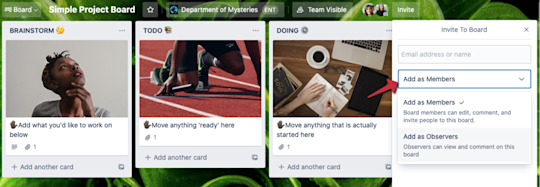
Mithilfe von Einladungen kannst du Führungskräften und Stakeholdern den Beobachter-Status zuweisen. So gestattest du es Einzelpersonen, Kartendetails anzuzeigen und im Aktivitäten-Feed einer Karte zu kommentieren.
Ein Master-Board erstellen
Mit einem Master-Board kannst du bestimmte Karten in einem Arbeitsbereich in einer zentralen Ansicht anzeigen – der Master-Ansicht. Diese Ansicht ist ideal für Führungskräfte, die bestimmte Informationen zentral anzeigen möchten oder erfahren wollen, welche Aufgaben, Einblicke und Genehmigungen als Nächstes auf der Tagesordnung stehen.
Außerdem müssen sie mit dieser Option nicht mehr Stunden mit der Zusammenstellung von Updates verbringen, die per E-Mail verschickt werden sollen.
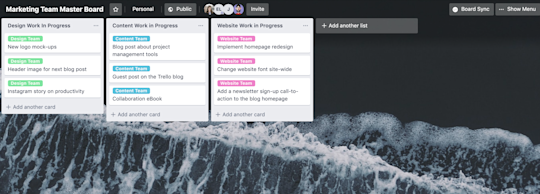
Verwende zur Erstellung von Master-Boards einfach das Unito-Power-Up. Die Integration bietet eine bidirektionale Synchronisierung – das heißt, dass Kartenänderungen im Master-Board an das Board, von dem die Karte stammt, weitergeleitet werden und umgekehrt.
Dashboard-Ansichten personalisieren
Mit der Dashboard-Ansicht können benutzerdefinierte Updates schnell für Führungskräfte bereitgestellt werden. Die Ansicht ist ideal für Führungskräfte, die einen allgemeinen Überblick über wichtige Metriken benötigen, bietet aber auch die Möglichkeit, detaillierte Informationen zu den Metriken abzurufen.
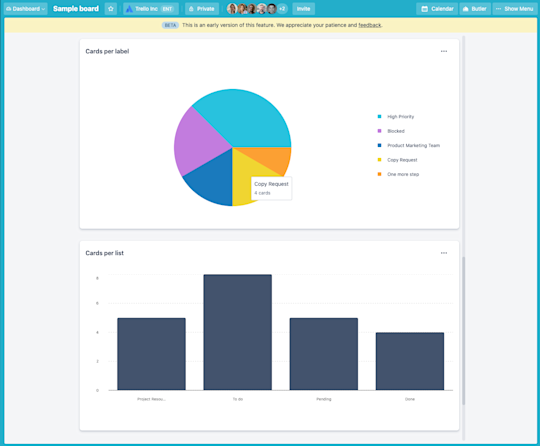
Die Visualisierung wichtiger Metriken wie Fälligkeitsdaten, zugewiesenen Karten und Karten pro Liste erhöht das Vertrauen von Führungskräften und Stakeholdern in den Projektablauf. Außerdem kann sie Führungskräften dabei helfen, die Teamkapazität und das Verhältnis von Aufgaben zu Teammitgliedern besser zu verstehen.
App-Integrationen für weitere Analysen einsetzen
Du kannst spezielle Analyse- und Berichts-Power-Ups einsetzen, um deine individuellen Anforderungen an Berichte zu erfüllen. Mit Dashboards von Screenful können Entwicklerteams beispielsweise Berichte zu vergangenen Sprints und Releases bereitstellen und Vertriebsteams ihre Lead- und Vertriebs-Lebenszyklen nachverfolgen.
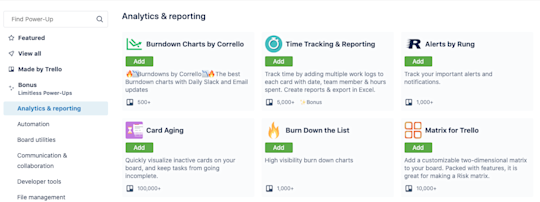
Benachrichtigungen können Führungskräfte und Stakeholder auf vielfältige Weise erreichen – etwa per E-Mail oder Slack. Du kannst zum Beispiel Trello-Benachrichtigungen in Slack integrieren, indem du das Slack-Power-Up aktivierst. Dann könnte beispielsweise eine Nachricht an einen Slack-Channel geschickt werden, wenn ein Teammitglied eine Karte in die Abgeschlossen-Liste verschiebt. Führungskräfte und Gäste des Channels können dann einen Blick in den Slack-Channel werfen und bestimmte Karten anklicken, um angeforderte Details hinzuzufügen.
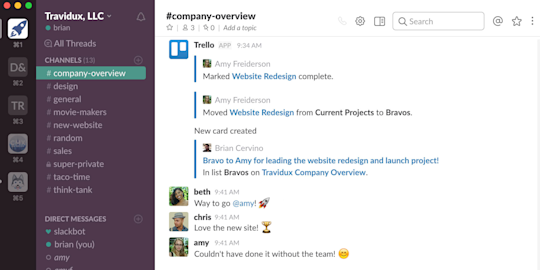
Berichtsoptionen kennenlernen
Trello bietet mehrere Methoden für die Berichterstellung. Manche hiervon befinden sich in den Arbeitsbereichen, andere im Enterprise-Admin-Dashboard und einige können im Rahmen von Kundenanrufen an die Trello-API realisiert werden.
Arbeitsbereich-Berichte
Arbeitsbereich-Berichte beziehen sich immer auf einen bestimmten Arbeitsbereich. Die Erstellung von Berichten für mehrere Boards in unterschiedlichen Arbeitsbereichen ist derzeit nicht möglich.
- Erweiterte Ansichten. Die Tabellen- und Zeitleistenansichten umfassen Einblicke in den Aufgabenumfang und die Aufgabenzuweisung in einem bestimmten Board oder boardübergreifend in einem Arbeitsbereich.
- Arbeitsbereich-Bericht. Erhalte eine schnelle Übersicht über anstehende und fällige Karten, Kartenzuweisungen nach Arbeitsbereich-Mitglied und Karten pro Label. Die Ergebnisse können exportiert werden. Greife auf den Arbeitsbereich-Bericht zu, indem du auf der Startseite den Bericht für den gewünschten Arbeitsbereich auswählst.
Enterprise-Dashboard-Audit-Protokoll
Du kannst Enterprise-Admin-Aktivitäten über die Option "Audit-Protokoll" im seitlichen Menü des Enterprise-Admin-Dashboards anzeigen und exportieren. Das Audit-Protokoll umfasst unter anderem Mitgliedschaftsänderungen, Berechtigungen und Einstellungen für das Trello Enterprise sowie die Power-Up-Verwaltung insgesamt.
Benutzerdefinierte API-Berichte
Arbeitest du mit Entwicklern zusammen? Dann kannst du direkt in der Trello-API arbeiten und benutzerdefinierte Berichte erstellen.
- https://developer.atlassian.com/cloud/trello/rest/
- https://developer.atlassian.com/cloud/trello/
- https://glitch.com/edit/#!/webhook-all-the-things?path=README.md%3A1%3A0
Jetzt, da du gelernt hast, wie du Führungskräfte auf den neuesten Stand bringen kannst, ist es Zeit, dich über die Aufgabenbereiche für Enterprise-Admins und das Enterprise-Admin-Dashboard zu informieren.